 Dans iOS 14, Apple a introduit une application Translate qui peut traduire plusieurs langues différentes en temps réel, et Safari a également acquis de nouvelles capacités de traduction.
Dans iOS 14, Apple a introduit une application Translate qui peut traduire plusieurs langues différentes en temps réel, et Safari a également acquis de nouvelles capacités de traduction.
Grâce à la nouvelle fonctionnalité de traduction de pages Web, Safari détectera automatiquement s'il peut traduire une page Web étrangère que vous visitez en fonction de votre liste de langues préférées. Continuez à lire pour savoir comment tout cela fonctionne.
Au moment de la rédaction, les langues prises en charge sont l'anglais, l'espagnol, le chinois simplifié, le français, l'allemand, le russe et le portugais brésilien.
y aura-t-il un nouvel iphone
Comment traduire une page Web dans iOS 14 Safari
- Lancer Safari Sur ton iPhone ou iPad , puis visitez une page Web dans une langue que vous souhaitez traduire.
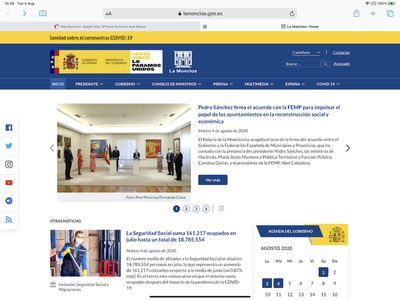
comment réduire le stockage sur iphone
- Appuyez sur le aA à l'extrême gauche de la barre d'adresse, puis sélectionnez Traduire en [Langue] dans le menu déroulant. Si vous ne voyez pas l'option, la page Web n'est pas compatible avec la fonction de traduction de Safari ou la langue n'est pas prise en charge.
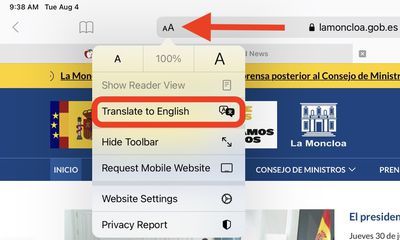
- Robinet Activer la traduction dans l'invite si nécessaire.
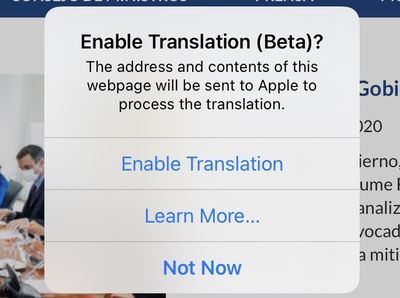
- Pour afficher la page Web d'origine non traduite, sélectionnez Voir l'original dans le panneau d'options de la barre d'adresse. Vous avez également la possibilité de Signaler un problème de traduction si vous en voyez un.
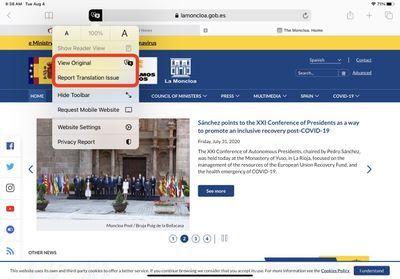
Comment ajouter plus d'options linguistiques à la traduction de pages Web Safari
Vous pouvez traduire du contenu Web dans d'autres langues si vous les ajoutez à votre liste de langues préférées. Les étapes suivantes vous montrent comment procéder.
- Lancer le Paramètres app sur votre & zwnj; iPhone & zwnj; et & zwnj; iPad & zwnj ;.
- Robinet Général -> Langue et région .
- Robinet Autres langues... .
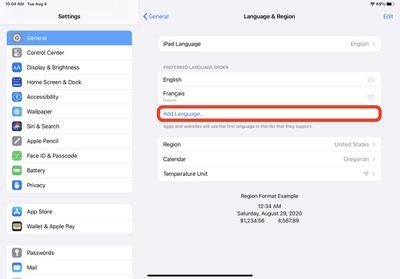
Appareil photo 11 pro vs 12 pro
- Sélectionnez une langue dans la liste.
- Robinet Conservez [Votre langue préférée] pour conserver la langue actuelle utilisée par le système et confirmer cette sélection en tant qu'option de langue de traduction de page Web supplémentaire.
Après avoir suivi les étapes ci-dessus, la prochaine fois que vous visiterez une page Web compatible dans une autre langue, vous verrez les langues sélectionnées disponibles en tant qu'options de traduction supplémentaires.

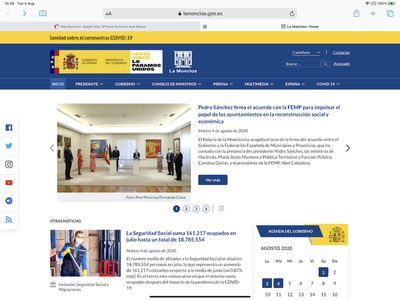
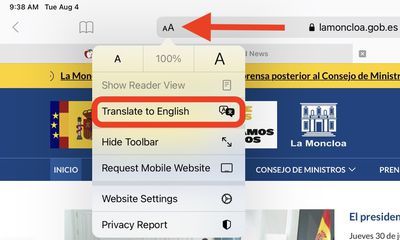
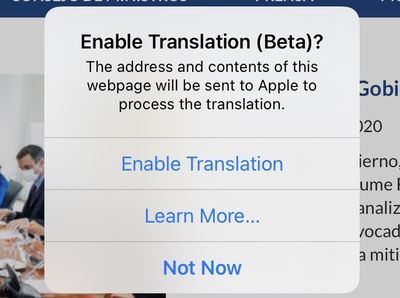
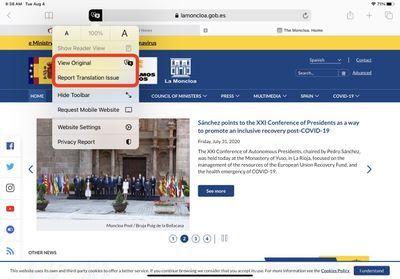
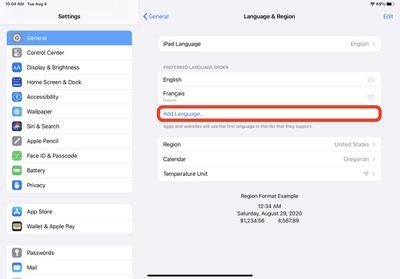
Articles Populaires